Patternodes
矢量图形创作软件
Patternodes for Mac是一款功能强大的矢量图形创作软件,其功能介绍如下:
节点系统操作
- 自由组合连接节点:核心是节点系统,每个节点代表特定图形操作或效果,用户可自由添加、删除、连接、重新排列节点,构建复杂且精确的矢量图案,基于节点的设计给予用户极大灵活性与自由度。
- 自定义节点创建:支持用户根据自身需求编写特定节点代码,实现独特图形效果,满足个性化设计需求。
- 节点关系定义:节点参数可相互连接,建立如数学运算、布尔运算等复杂关系,以实现更丰富多样的图形变化和效果。
图案制作功能
- 丰富基础元素创建:提供矩形、椭圆、多边形、线条、文本等丰富矢量图形工具,方便用户创建各种基础图形元素,为复杂图案设计奠定基础。
- 无缝重复图案制作:能自动制作无缝重复的图案瓦片,通过设置重复方式和边界条件,生成可无缝平铺的图案,在纹理设计、背景制作方面实用性高。
- 无损随机化功能:可对图案各个元素进行随机缩放、旋转、移动或颜色调整,为图案增添丰富变化和独特风格,且操作是非破坏性的,可随时调整参数。
动画效果设计
- 多样动画参数设置:支持添加关键帧、调整动画时长和缓动等参数,能对矢量图案的形状变换、颜色渐变、位置移动等各方面制作动画效果,使图案更加生动有趣。
- 动画导出格式丰富:可将制作好的动画导出为GIF、SVG、QuickTime MOV、MPEG4或编号的PNG、JPEG、PDF等文件格式,方便在不同场景和平台中使用。
数据可视化支持
- 数值数据导入:允许用户导入数值数据,将其作为输入与特定节点结合,创建数据驱动的可视化效果,直观展示数据分布和变化。
- 可视化效果定制:通过节点系统和参数调整,用户可以根据数据特点和需求,定制个性化的数据可视化方式,如柱状图、折线图、散点图等各种图表形式。
导入导出功能
- 多格式导入:支持导入位图图形(如JPEG、TIFF、PNG)和矢量形状(如EPS、PDF、SVG),方便用户利用已有的图形资源,融入自己的设计创作中。
- 多格式导出:可将设计结果导出为位图(如JPEG、PNG、TIFF)或矢量(如SVG、EPS、PDF)图形,还能直接复制粘贴到其他应用程序,满足不同场景下的使用需求。
操作界面与辅助功能
- 直观用户界面:界面设计简洁,工具栏、窗口和面板布局合理,用户能轻松找到所需功能和工具,还有丰富参数调整选项,可精确控制图案各方面。
- 实时预览功能:在调整参数时,能实时更新结果的平铺预览视图,让用户即时看到设计效果变化,便于及时调整和优化。
- 丰富辅助资源:提供丰富的手册、节点参考指南、内联工具提示帮助和警告消息,还有示例模式和教程文件,帮助用户快速上手和深入学习。
常见问题
运行终端.app,执行sudo xattr -rc /Applications/xxx.app,路径改成安装包的路径;完成后再次打开应用程序,你会看到一个信息确认框,大意是提示运行该程序有风险,点击「打开」即可。
按住 Control 键,鼠标单击该软件,在弹出的菜单中选择 打开;或 鼠标右键 点击该软件,选择「显示包内容」,然后进入 Contents → MacOS → 按住 Control + 鼠标左键单击此目录中与该软件同名的 Unix 可执行程序; 以上操作过后,该软件会加入 macOS 内置的安全设置白名单中,下次就可以正常从启动台运行。
打开:偏好设置 → 隐私与安全性 → 安全性;选择任何来源
没有任何来源选项?
运行终端.app,执行下面代码:
- 如果是 macOS 10.12 ~ 10.15.7:
sudo spctl --master-disable - 如果是 macOS 11.0 及以上版本系统:
sudo spctl --global-disable
- 首先选择与自己macOS系统对应的版本,比如电脑芯片、版本等。
- 多个破解版本存在建议使用TNT版,安装简单方便,其他的都有点复杂,对于小白用户来说有点困难。
- 100M以内的文件在蓝筹云里,下载速度还可以。大于100M的分别在百度网盘和阿里云盘;百度网盘限速严重,因此建议使用阿里网盘。
本站前期的部分安装包需要密码,请尝试输入hellomac.cc。后面逐渐取消密码设置。
如何关闭 SIP?关闭后有什么影响??
SIP 指的是 System Integrity Protection,即系统完整性保护。这是一个用于保护 macOS 系统文件不被篡改的安全机制,自 macOS 10.11 开始引入。当 SIP 被关闭后,macOS 会面临一定的安全风险,如果你的数据非常重要则请谨慎关闭,风险自担。
如何关闭 SIP?
首先进入回复模式:
- 英特尔机型:重启,当屏幕彻底变黑后,赶快按住 Command + R 键,直到屏幕上出现苹果标志。如果之前没有进入过这个模式,macOS 可能需要下载一些数据,当下载完成后,macOS 将自动进入恢复模式,即 Recovery。
- M1/M2(Apple Silicon):Mac 处于关机状态时,按住电源按钮大约 10 秒直到屏幕亮起,然后转到“选项”(Options),可能需要输入系统密码。
在终端.app中运行:csrutil disable
重启!
hellomac.cc。下载后请删除文件后缀.docx!
- v3.3.3
- 破解版
- TNT team
- 17.15 MB
- 英语
- macOS 11.x BigSur
- x86(64-bit)
- 图形图像
- Lost Minds
- 252
- 2658
- 2025-03-03


GraphicConverter
图像编辑与浏览工具
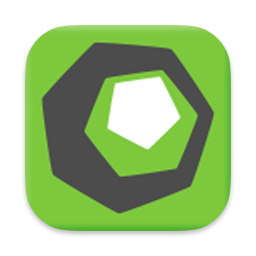
Metasequoia
专注于三维建模与动画制作

PhotosRevive
照片修复与增强软件

GlueMotion
延时摄影利器

SketchUp Pro 2025
全能3D设计工具/SU草图大师

ON1 Resize AI 2026
专业图像缩放利器



评论与咨询